デプロイ済みの Hive メタストアコネクタを使用するように Athena を設定する
アカウントに AthenaHiveMetastoreFunction のような Lambda データソースコネクタをデプロイした後、その使用を Athena に設定します。これを行うには、Athena クエリで使用する外部 Hive メタストアを参照するためのデータソース名を作成します。
既存の Lambda 関数を使用して Athena を Hive メタストアに接続するには
https://console.aws.amazon.com/athena/
で Athena コンソールを開きます。 コンソールのナビゲーションペインが表示されない場合は、左側の展開メニューをクリックします。
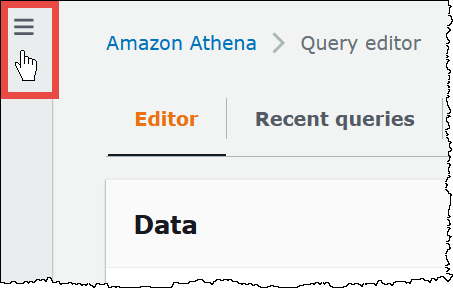
-
[データソースとカタログ] を選択します。
-
[データソースとカタログ] ページで [データソースを作成] を選択します。
-
[Choose a data source] (データソースの選択) ページの [Data sources] (データソース) で、[S3 - Apache Hive metastore] (S3 – Apache Hive メタストア) を選択します。
-
[Next] を選択します。
-
[Data source details] (データソースの詳細) セクションの [Data source name] (データソース名) に、Athena からデータソースをクエリする際に SQL ステートメントで使用する名前 (例えば
MyHiveMetastore) を入力します。名前は最大 127 文字で、アカウント内で一意である必要があります。この設定は、作成後に変更することはできません。有効な文字は、a~z、A~Z、0~9、_ (アンダースコア)、@ (at マーク)、および - (ハイフン) です。awsdatacatalog、hive、jmx、およびsystemの名前は Athena によって予約されており、データソース名には使用できません。 -
[接続の詳細] セクションで、[Lambda 関数を選択または入力] ボックスを使って、先ほど作成した関数の名前を選択します。Lambda 関数の ARN が表示されます。
-
(オプション) [Tags] (タグ) でキーと値のペアを追加して、このデータソースに関連付けます。タグの詳細については、Athena リソースにタグ付けするを参照してください。
-
[Next] を選択します。
-
[Review and create] (確認と作成) ページで、データソースの詳細について確認し、[Add data source] (データソースの追加) を選択します。
-
データソースのページの [データソースの詳細] セクションには、新しいコネクタに関する情報が表示されます。
これで、指定した [Data source name] (データソース名) を使用して、Athena の SQL クエリで Hive メタストアを参照できるようになります。
SQL クエリで次の構文例を使用する際には、
ehms-catalogの部分を先に指定したデータソース名に置き換えます。SELECT * FROM ehms-catalog.CustomerData.customers -
作成したデータソースを表示、編集、または削除するには、「データソースを管理する」を参照してください 。